![]()
Cum să Faci un Videoclip Transparent
Cum să Faci un Videoclip Transparent – 3 Cele Mai Bune Metode. Transparența unui videoclip este cea mai populară modalitate de a crea videoclipuri FX și de a reda produse 3D. Videoclipurile cu fundal transparent pot fi plasate pe orice alte straturi, inclusiv videoclipuri, pagini web și conținut AR, astfel încât să puteți aduce un aspect creativ designului sau să puteți colabora cu alte persoane pe diferite platforme.
Cu toate acestea, este mai complicat decât realizarea unei imagini transparente din cauza cantității uriașe de cadre dintr-un videoclip. Și puteți decupa un anumit obiect dintr-un videoclip cu succes, dar salvați-l cu un fundal negru solid în loc de unul transparent. În acest articol vă vom arăta cum să faceți un videoclip transparent și să îl exportați cu un canal de transparență în detaliu.
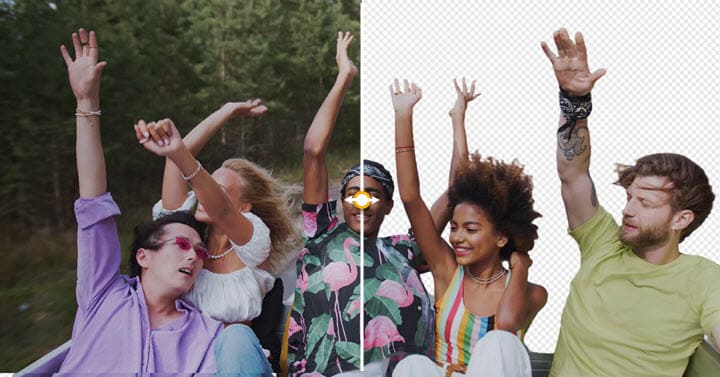
1.Faceți Videoclip Transparent Online
Cutout.pro este un instrument de procesare grafică online bazat pe inteligență artificială. După ce vă încărcați videoclipul în dispozitivul de eliminare a fundalului video, acesta va analiza în mod automat filmarea și va oferi un videoclip transparent în WebM sau MOV cu un canal de transparență. Este un instrument simplu pentru utilizatorii care nu cunosc formatul video, canalul alfa și unele chestii deopotrivă. Dar nu este potrivit pentru procesarea videoclipurilor mari sau a videoclipurilor cu obiecte în mișcare din cauza puterii mari de calcul și a lățimii de bandă necesare.
Oricum, haideți să vedem cum să faceți un videoclip transparent online pas cu pas.
Pasul 1. Accesați cutout.pro și deschideți Video Background Remover în lista de produse.
Pasul 2. Încărcați videoclipul sau GIF-ul cu care doriți să faceți un fundal transparent.
Pasul 3. Așteptați ca acesta să se proceseze. Verificați gratuit rezultatul cu o pre-vizualizare de 5 secunde.
Pasul 4. Alegeți opțiunea Transparent în modificarea fundalului.

Pasul 5. Descărcați videoclipul HD când se termină.
2.Faceți Video Transparent în After Effects
Adobe After Effects este un editor profesionist pentru crearea VFX și grafică în mișcare. Cu ajutorul lui Roto Brush automat, puteți selecta rapid obiectul dorit și îl puteți separa de fundal. Deoarece este dezvoltat pentru editare creativă, aveți posibilitatea să creați titluri, cărți de credit și texte și să le exportați într-un format transparent. Și așa beneficiază munca în echipă. Dacă ați cumpărat After Effects și Premiere Pro, puteți face totul posibil în videoclipul dvs.
Să vedem cum să facem un videoclip transparent și să-l exportăm cu transparență alfa din After Effects.
Pasul 1. Deschideți After Effects. Creați un proiect nou sau deschideți unul existent. Mutați videoclipul pe care doriți să îl faceți transparent în cronologia din coșul media.
Pasul 2. Alegeți Roto Brush din bara de instrumente de sus. Faceți dublu clic pe material și pictați obiectul cu o pensulă verde.
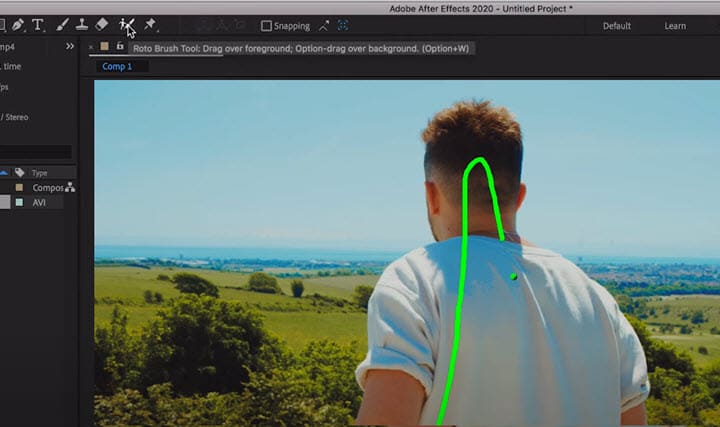
Pasul 3. Măriți cadru și modificați manual rezultatul în cazul în care acesta este eliminat sau inclus ceva în mod neașteptat.
Pasul 4. Când se termină procesarea, veți vedea un fundal negru. Pentru a afișa fundalul transparent, comutați pe grila de transparență de sub fereastra de compoziție.
Pasul 5. În mod implicit, After Effects îl redă cu un fundal negru. Deci nu uitați să setați manual un canal de transparență. Accesați Fișier > Export > Adăugați la coada de randare și deschideți Setări modul de ieșire.
Pasul 6. Comutați canalele GRB la RGB + Alpha în opțiunile de ieșire video. Acum începeți să exportați videoclipul cu un fundal transparent în After Effects. De asemenea, puteți schimba formatul video în QuickTime Animation, ceea ce face ca videoclipul redat să fie mult mai mic decât AVI și alte formate.
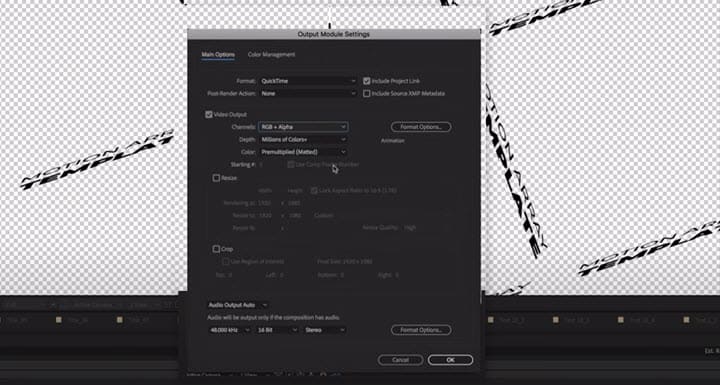
3.Faceți Video Transparent în Premiere Pro
Adobe Premiere Pro este un editor video bine-cunoscut și lider în industrie. Oferă mai multe moduri de a face MP4 transparent: cheie de culoare, cheie ultra, mascare și pluginuri pentru eliminarea fundalului video. Soluția cu un singur clic este să utilizați un plugin la îndemână, dar majoritatea nu sunt gratuite. Deci, în această postare, vom arăta metoda nativă de a face un videoclip transparent și de a-l exporta în Adobe Premiere Pro.
Pasul 1. Deschideți Premiere Pro și încărcați videoclipul în cronologia acestuia.
Pasul 2. Căutați Ultra Key în Video Effects și trageți-l la videoclip.
Pasul 3. Acum treceți la fila Effect Controls. Selectați obiectul cu instrumentul de mascare. Apoi Premiere Pro va urmări modul în care obiectul se mișcă automat.
Pasul 4. Activați selectorul de culori în Key Color și faceți clic pe fundalul video. Apoi ajustați setările detaliate sub instrument, inclusiv toleranța de culoare, marginea subțire și pene pentru a o face mai precisă.
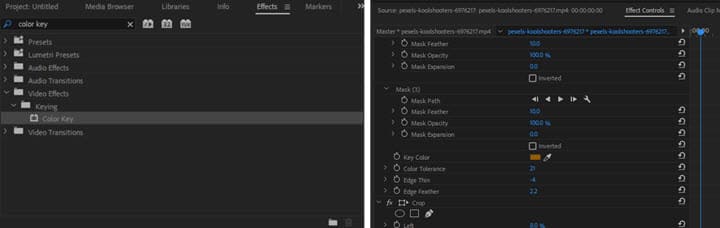
Pasul 5. Faceți clic pe pictograma cheie sub zona monitorului. Bifați Grila de transparență și puteți vedea că videoclipul dvs. are un fundal transparent.
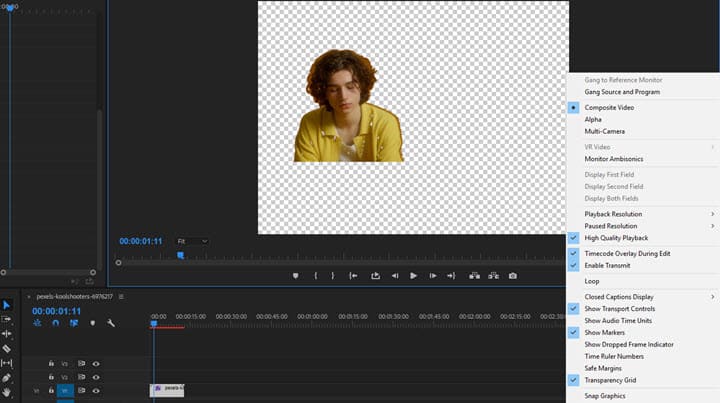
Pasul 6. Accesați Fișier > Export > Media. În panoul de ieșire, faceți clic pe Format și alegeți QuickTime și schimbați opțiunea prestabilită implicită la GoPro CineForm RGB pe 12 biți cu alfa la adâncimea maximă de biți. În cele din urmă, redați și exportați videoclipul transparent din Premiere Pro.
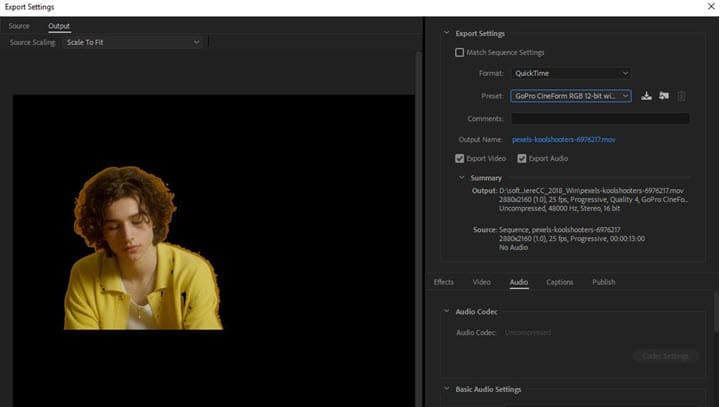
Întrebări Frecvente Despre Videoclip Transparent
Ce formate video acceptă transparență?
Multe formate video și codecuri acceptă canale de transparență: WebM (VP8 și VP9), MOV/QuickTime (HEVC, Apple ProRes 444), FLV și AVI. Principala diferență constă în eficiența de codare și adâncimea maximă de biți alfa. Codecurile și formatele mai noi produc o calitate mai bună, în timp ce ocupă mai puțin spațiu.
Puteți face MP4 transparent?
Nu. MP4 în variantele și formatele actuale nu conține informații despre transparență. Exportarea unui videoclip cu un fundal transparent în acest format va fi complet aplatizată.
Cum să verific dacă un fundal video este transparent?
Dacă utilizați un editor video decent care acceptă mai multe piese, suprapuneți-l pe alte piste, dacă este compus cu altele fără fundal aplatizat, atunci este transparent. De asemenea, îl puteți importa în After Effects sau Premiere Pro, apoi activați transparența în setările de compoziție/pre-vizualizare. Dacă este transparent, veți vedea un brâu transparent în spatele obiectului.
Cum să faci un videoclip transparent în iMovie?
iMovie nu poate elimina fundalul video, îl poate face transparent și nu îl poate exporta într-un fișier cu un canal de transparență.




